ps调湖边气质短裙长腿美女图片
9、新建一个图层,按Ctrl+ Alt + Shift + E 盖印图层,用模糊工具把下图选区部分模糊处理。

<图27>
10、新建一个图层,盖印图层,选择菜单:滤镜> 模糊 > 动感模糊,角度设置为45度,距离设置为180,确定后把混合模式改为“柔光”,不透明度改为:40%,如下图。

<图28>
11、把背景图层复制一层,按Ctrl+ Shift + ] 置顶,按住Alt键添加图层蒙版,用白色画笔把人物部分擦出来,如下图。

<图29>
12、创建色相/饱和度调整图层,适当降低全图饱和度,参数设置如图30,确定后按Ctrl+ Alt + G 创建剪切蒙版,效果如图31。

<图30>

<图31>
13、创建色彩平衡调整图层,对高光进行调整,参数设置如图32确定后按Ctrl+ Alt + G 创建剪切蒙版,效果如图33。

<图32>

<图33>
14、创建曲线调整图层,对RGB,蓝色通道进行调整,参数设置如图34,35,确定后按Ctrl+ Alt + G 创建剪切蒙版,效果如图36。这几步调整人物肤色。
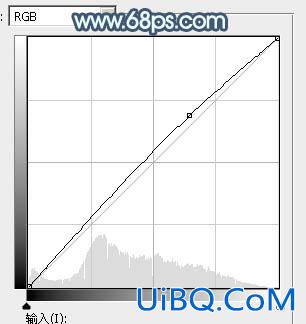
优艾设计网_Photoshop自学<图34>
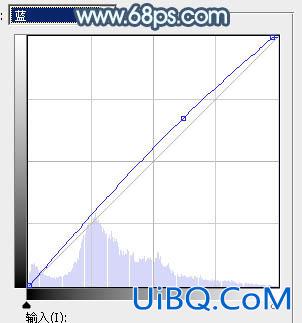
<图35>

<图36>









 加载中,请稍侯......
加载中,请稍侯......
精彩评论